Paramétrer une déconnexion automatique des sessions inactives
UserLock peut fermer automatiquement les sessions après un temps d'inactivité paramétrable.
Cet exemple va vous guider pas-à-pas dans la définition d'une règle fermant automatiquement toutes les sessions ouvertes par les membres d'un groupe donné après une période d'inactivité de 20 minutes.
- L'économiseur d'écran doit être activé et protégé par mot de passe à l'aide de l'option 'A la reprise, demander l'ouverture de session'. Vous pouvez facilement définir ce paramètre pour tous les utilisateurs de votre domaine ou unité organisationnelle cible à l'aide des Stratégies de Groupe.
-
Dans la console UserLock Windows, affichez la vue 'Distribution de l'agent' et cliquez sur 'Propriétés' dans le menu 'Accès rapide'.
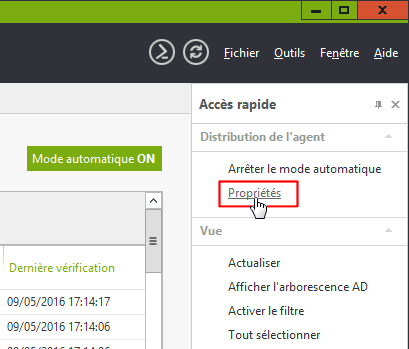
-
Dans la section 'Configuration de l'agent', activez l'option 'Considérer l'économiseur d'écran comme un verrouillage' (décoché par défaut) et cliquez sur 'OK' dans le panneau 'Accès rapide'.
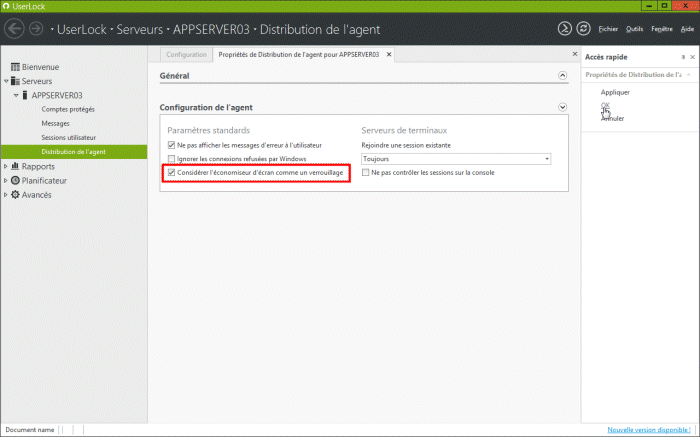
-
Après cela, redémarrez le service "UserLock Agent Service" ("ULAgentService") sur les machines cibles (les redémarrer si le système d’exploitation est Windows XP ou Windows Server 2003).
Si vous ne faîtes pas cela, la modification ne sera pas effective. Par conséquent, au démarrage de l’économiseur d’écran, un Verrouillage sera enregistré dans UserLock alors que la session n’est pas encore forcément verrouillée (par défaut , l’utilisateur a 5 secondes pour éviter le verrouillage).
- Cliquez sur 'Comptes protégés' dans le menu de gauche. Éditez le compte protégé (de type groupe) désiré, si celui-ci existe déjà, en double-cliquant sur sa ligne correspondante. S'il n'existe pas, vous devez créer un créer un compte protégé pour le groupe ciblé (procédure disponible ici).
- Affichez la section 'Restrictions horaires'.
-
Ajustez l'option de la liste déroulante 'Durée maximum de verrouillage' sur 'Limité à' et saisissez le nombre de minutes d'inactivité après lequel UserLock fermera la session une fois l'économiseur d'écran démarré.
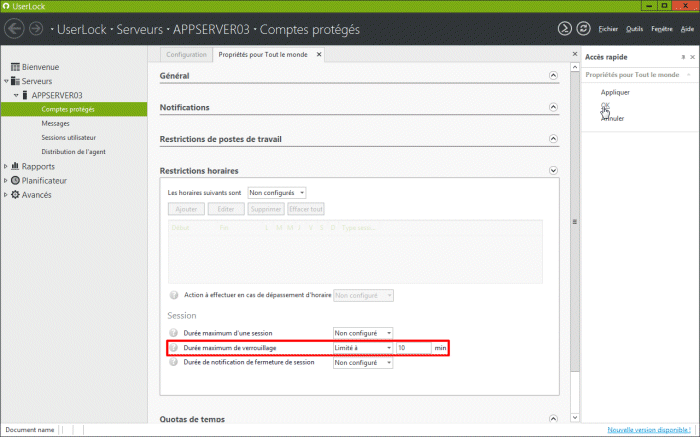
Chaque session d'un membre de ce compte protégé sera fermée après un temps d'inactivité total égal à la période requise pour déclencher l'économiseur d'écran additionnée à la valeur définie dans le paramètre 'Durée maximum de verrouillage'.
Exemple:
- L'économiseur d'écran est défini pour démarrer après 10 minutes d'inactivité et réglé pour demandé les identifiants de l'utilisateur à la reprise de session.
- La 'Durée maximum de verrouillage' est définie sur 10 minutes.
Toutes les sessions d'un membre de ce compte protégé seront fermées après une durée d'inactivité totale de 20 minutes.
Une boîte de dialogue de fermeture de session apparaît dans la session de l'utilisateur final, avec une durée de notification de fermeture de session.
Par défaut, la durée de notification de fermeture de session est de 1 minute. Par conséquent, la boîte de dialogue s'affiche 1 minute avant la fermeture de session.
Si vous avez modifié la durée de notification de fermeture de session, à 5 minutes par exemple, la boîte de dialogue apparaît 5 minutes avant la fermeture de session.
Pour en savoir plus sur ces options, visitez la section d'aide 'Restrictions horaires'.